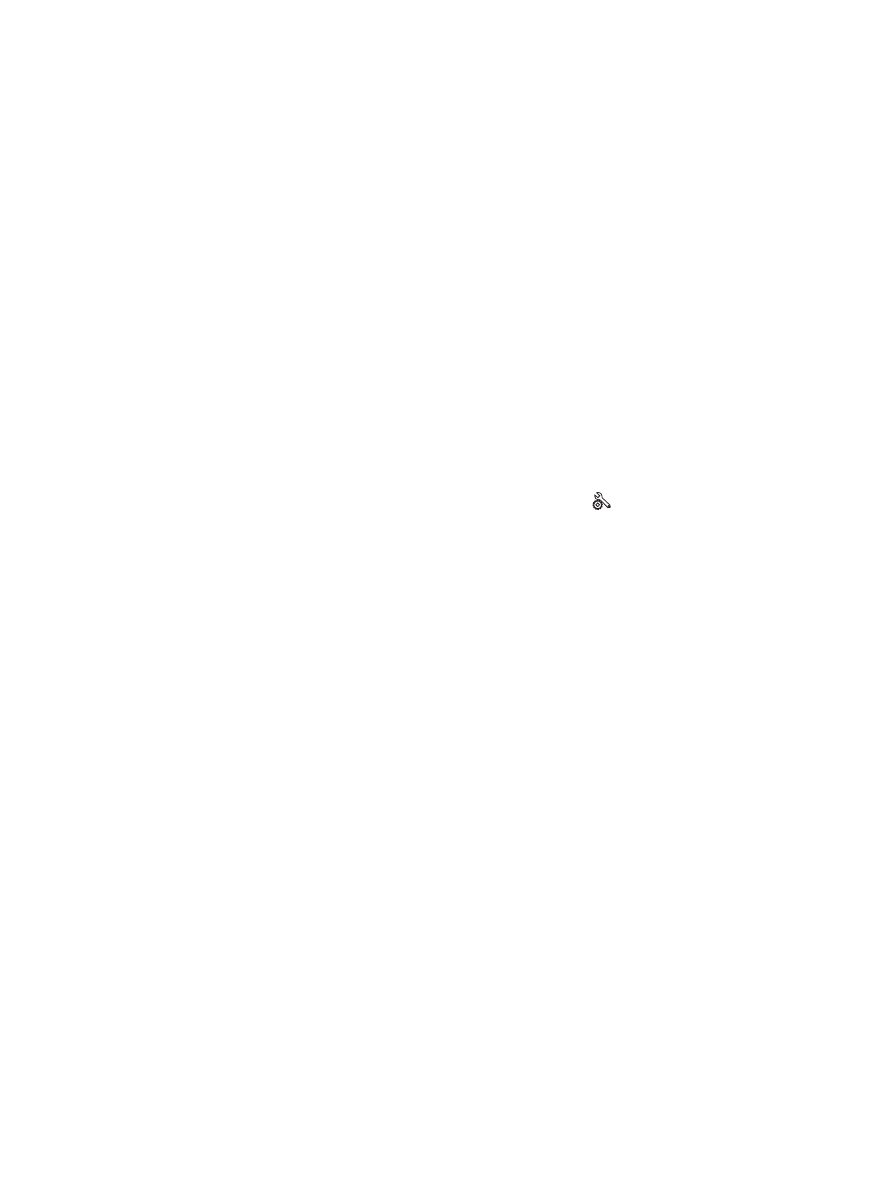
Zmanjšanje motenj v brezžičnem omrežju
Z naslednjimi nasveti lahko zmanjšate motnje v brezžičnem omrežju:
●
Brezžične naprave hranite stran od velikih kovinskih predmetov, kot so na primer arhivske omare, in
drugih elektromagnetnih naprav, kot so mikrovalovne pečice in brezžični telefoni. Ti predmeti lahko
motijo radijske signale.
●
Brezžične naprave hranite stran od velikih zidnih in drugih gradbenih konstrukcij. Ti predmeti lahko
absorbirajo radijske valove in znižajo jakost signalov.
●
Brezžični usmerjevalnik namestite na osrednje mesto, od koder je mogoče videti brezžične izdelke, ki so
v omrežju.
194 Poglavje 8 Odpravljanje težav
SLWW
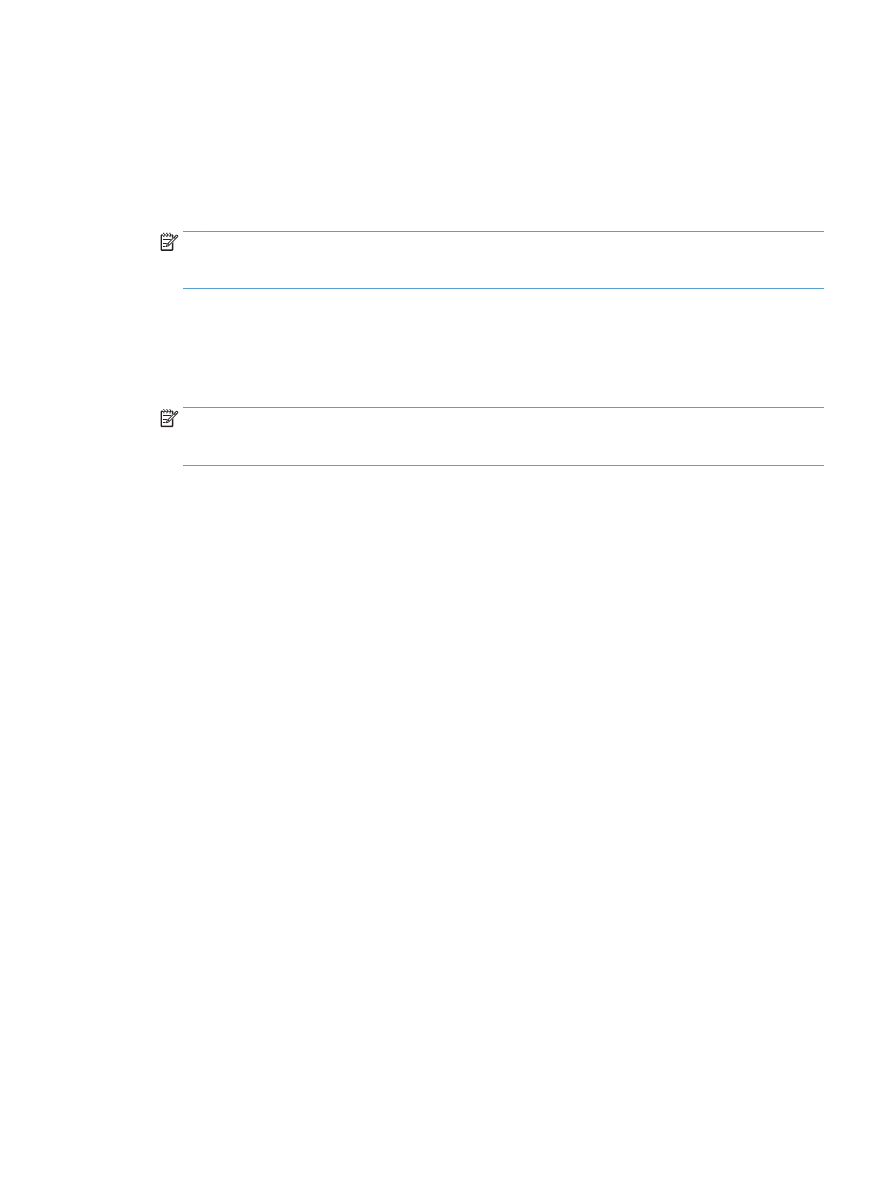
Odpravljanje težav s programsko opremo izdelka v
operacijskem sistemu Windows
V mapi Tiskalnik ni gonilnika tiskalnika za izdelek
1.
Znova namestite programsko opremo izdelka.
OPOMBA:
Zaprite vse programe, ki se izvajajo. Če želite zapreti program, katerega ikona je prikazana
v sistemski vrstici, z desno tipko miške kliknite omenjeno ikono in nato izberite Close (Zapri) ali Disable
(Onemogoči).
2.
Priključite kabel USB na druga vrata USB na računalniku.
Pri namestitvi programske opreme se je prikazalo sporočilo o napaki
1.
Znova namestite programsko opremo izdelka.
OPOMBA:
Zaprite vse programe, ki se izvajajo. Če želite zapreti program, katerega ikona je prikazana
v sistemski vrstici, z desno tipko miške kliknite omenjeno ikono in nato izberite Close (Zapri) ali Disable
(Onemogoči).
2.
Preverite, koliko prostora je na voljo na pogonu, kamor nameščate programsko opremo izdelka. Po
potrebi sprostite čim več prostora in ponovno namestite programsko opremo.
3.
Po potrebi zaženite program za defragmentiranje diska in ponovno namestite programsko opremo
izdelka.
Izdelek je v načinu pripravljenosti, vendar ne tiska
1.
Natisnite konfiguracijsko stran in preverite delovanje izdelka.
2.
Preverite, ali so vsi kabli pravilno nameščeni in ali ustrezajo specifikacijam. Preverite tudi kabel USB in
napajalni kabel. Poskusite z drugim kablom.
3.
Preverite, ali se naslov IP na konfiguracijski strani ujema z naslovom IP za vrata programske opreme.
Uporabite enega od teh postopkov:
Windows XP, Windows Server 2003, Windows Server 2008 in Windows Vista
a.
Kliknite Start.
b.
Kliknite Nastavitve.
c.
Kliknite Tiskalniki in faksi (v privzetem pogledu menija Start) ali kliknite Tiskalniki (v klasičnem
pogledu menija Start).
d.
Z desno tipko miške kliknite ikono gonilnika izdelka in nato izberite Lastnosti.
e.
Kliknite zavihek Vrata in nato kliknite Konfiguriranje vrat.
f.
Preverite naslov IP in nato kliknite V redu ali Prekliči.
g.
Če naslova IP nista enaka, izbrišite gonilnik in ga znova namestite s pravilnim naslovom IP.
SLWW